Shaping merupakan salah satu fungsi yang paling sederhana dan sering digunakan dalam mendesain di Corel Draw. Tetapi masih banyak desainer yang belum memahami sepenuhnya fungsi ini khususnya bagi pemula.
Dalam fungsi Shaping banyak tools yang berfungsi untuk memotong, menggabungkan atau membuat irisan pada 2 objek ataupun lebih. Teknik shaping yang mendasar ada 7 menu yang mempunyai fungsi yang terlihat sama namun aslinya berbeda-beda.
Fungsi Shaping tersebut antara lain:
- Weld
- Trim
- Intersect
- Simplify
- Front Minus Back
- Back Minus Front
- Create Boundary
Disini saya akan jelaskan satu persatu fungsi shaping tersebut :
Pertama, objek yang digunakan seperti ini
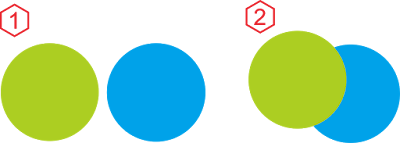 |
| Objek Awal |
1. Weld
Weld berfungsi untuk menggabungkan 2 atau lebih menjadi 1 objek yang utuh dan tidak bisa dipisahkan lagi. seperti pada gambar berikut :
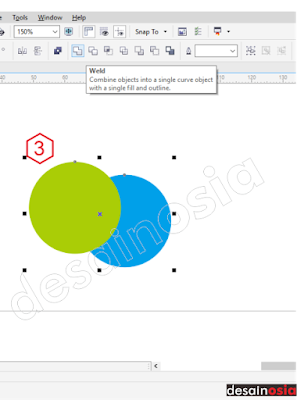 |
| Pilih tombol weld |
 | |||||||
| Hasil weld |
2. Trim
Trim berfungsi untuk memotong bagian dari sebuah objek dengan objek yang lain. Objek Trim biasanya sebagai objek pemotong. seperti pada gambar berikut :
 |
| Hasil Trim |
3. Intersect
Trim
berfungsi untuk membentuk irisan antara dua objek yang bertumpuk. Hasil irisan terbsebut membentuk objek ketiga atau objek baru. seperti pada gambar
berikut :
 |
| Hasil Intersect |
4. Simplify
Simplify hampir mirip dengan fungsi trim. Tapi fungsi simplify mempunyai kelebihan tersendiri yaitu dapat digunakan untuk banyak objek memotong satu sama lain. seperti pada
gambar
berikut :
 |
| Hasil Simplify |
Front Minus Back berfungi untuk memotong objek. Objek yang berada dibawahnya akan memotong objek yang ada diatasnya. Objek pemotong (objek bawah) akan hilang secara otomatis. seperti pada
gambar
berikut :
 |
| Hasil Front Minus Back |
Back Minus Front berfungi untuk memotong objek. Objek yang berada diatasnya
akan memotong objek yang ada dibawahnya. Objek pemotong (objek atas)
akan hilang secara otomatis. Fungsi shaping ini kelabikannya Front Minus Back. Seperti pada
gambar
berikut :
 |
| Hasil Back Minus Front |
Create Boundary berfungi untuk membentuk objek baru dari dua objek atau lebih yang sudah digabungkan. Hasil dari fungsi shaping ini berupa garis border dan tidak memiliki warna. Seperti pada
gambar
berikut :
 |
| Hasil Create Boundary |
Itulah Fungsi Shaping di Corel Draw yang sering digunakan oleh desainer untuk mempercepat dan mempermudah pekerjaannya.






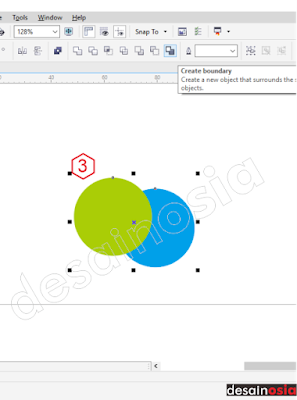
0 Response to "Fungsi Shaping di Corel Draw"
Posting Komentar